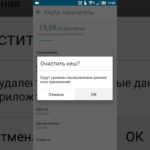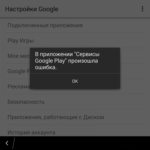Hvordan gjenopprette et slettet spill på et nettbrett
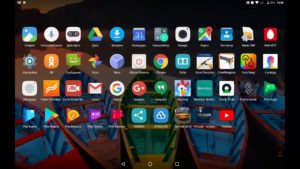 Installering og avinstallering av applikasjoner på de fleste Android-enheter gjøres med noen få klikk på de aktuelle knappene. Det er ikke rart at brukere av forskjellige enheter som kjører dette operativsystemet ofte støter på et problem som utilsiktet eller tilsiktet sletting av applikasjoner som senere kan være nødvendig. Denne artikkelen vil fortelle deg hvordan du får tilbake et spill eller program som ble slettet fra nettbrettet eller smarttelefonen.
Installering og avinstallering av applikasjoner på de fleste Android-enheter gjøres med noen få klikk på de aktuelle knappene. Det er ikke rart at brukere av forskjellige enheter som kjører dette operativsystemet ofte støter på et problem som utilsiktet eller tilsiktet sletting av applikasjoner som senere kan være nødvendig. Denne artikkelen vil fortelle deg hvordan du får tilbake et spill eller program som ble slettet fra nettbrettet eller smarttelefonen.
Innholdet i artikkelen
Hvorfor programmer eller spill kan forsvinne fra nettbrettet
Først må du finne ut hvorfor spill eller applikasjoner fjernes fra nettbrettet. Det er flere grunner til dette:
- utilsiktet sletting av spillet;
- bevisst fjerning av søknaden;
- "rull tilbake" enheten til fabrikkinnstillinger, sletter all informasjon fra minnet;
- virkningen av såkalte virus;
- antivirusprogramvare, som av en eller annen grunn kan anse et bestemt program som skadelig for systemet og fjerne det hvis brukeren har gitt riktig tillatelse.
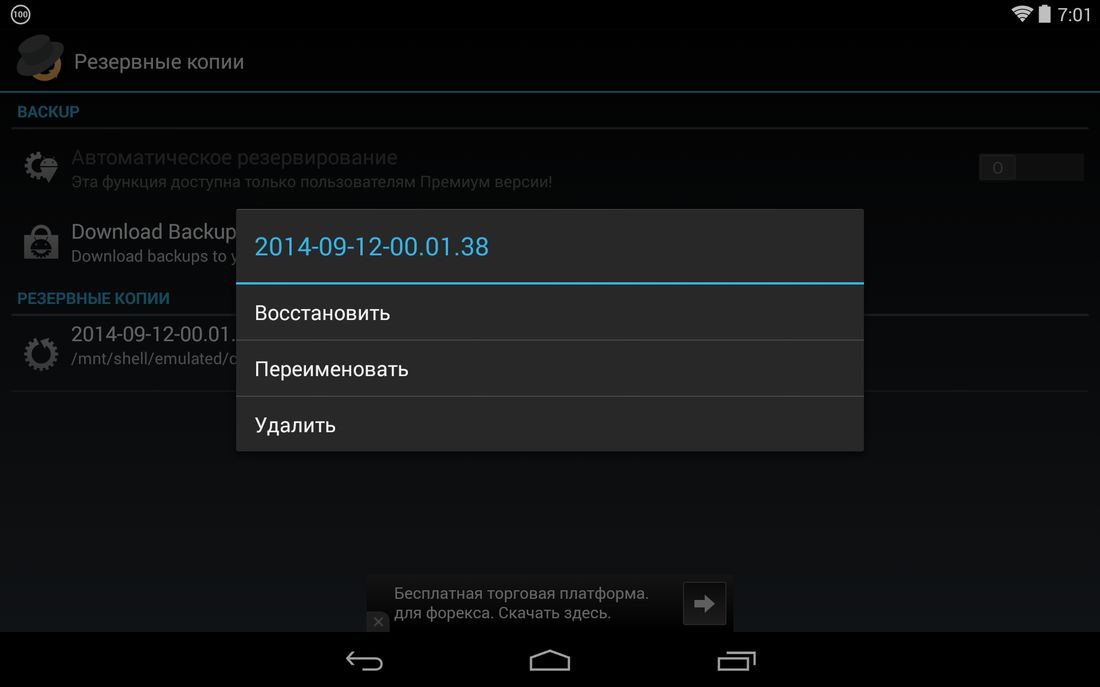
Hvordan gjenopprette et slettet spill: løsninger på problemet
Eksperter fra Google har vært bekymret for dette problemet for brukere i lang tid. Faktum er at alle programmer som noen gang er lastet ned til en smarttelefon eller nettbrett, er lagret i dataene til din personlige Google Play-konto.
Merk følgende! Hvis programmet ble lastet ned via en tredjepartskobling, og ikke gjennom kontoen din, vil du ikke kunne gjenopprette det ved å bruke metoden beskrevet nedenfor.
For å installere et slettet spill på nytt, bør du:
- start Google Play;
- kall opp menyen i den, og gå deretter til "Mine applikasjoner og spill"-fanen;
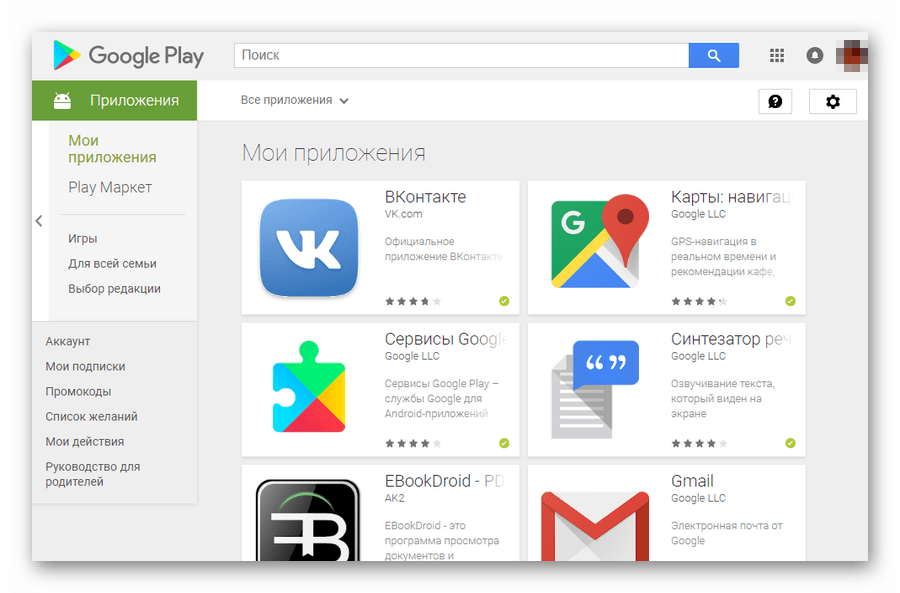
- i vinduet som vises, klikk på ordet "Alle";
- velg de nødvendige elementene fra listen som følger med;
- ved å klikke på navnet på applikasjonen, gå til installasjonsskjermen;
- last ned og installer et eksternt spill eller programvare.
Merk følgende! Appene som er oppført i kontoen din er oppført i kronologisk rekkefølge etter installasjon, fra den nyeste (øverst) til den eldste (nederst).
Hvis du ikke finner navnet du leter etter i listen, så er det verdt å sjekke fra hvilken konto det ble lastet ned. Denne metoden for å gjenopprette en applikasjon kan hjelpe hvis den er "koblet" til en Google Play-konto. Det er kjente tilfeller av programmer som fjernes fra Google Play for alle brukere, og i dette tilfellet vil bare nedlasting fra en tredjepartsressurs hjelpe med å installere verktøyet.
Er det mulig å gjenopprette slettede bilder eller galleri på et nettbrett?
For å gjenopprette bilder eller andre filer på en hvilken som helst Android-enhet, er det flere måter. Den første og enkleste er å bruke skylagring. I dette tilfellet synkroniserer brukeren enhetsfilene med en spesiell lagring på Internett, og selv om nettbrettet eller smarttelefonen går tapt, kan de enkelt gjenopprettes.
Du kan også gjenopprette filer ved hjelp av spesiell programvare. Et av de mest nyttige programmene i denne forbindelse er Recuva-programmet. For å gjenopprette tapte bilder, videoer eller lydfiler, må du:
- installer verktøyet på din PC;
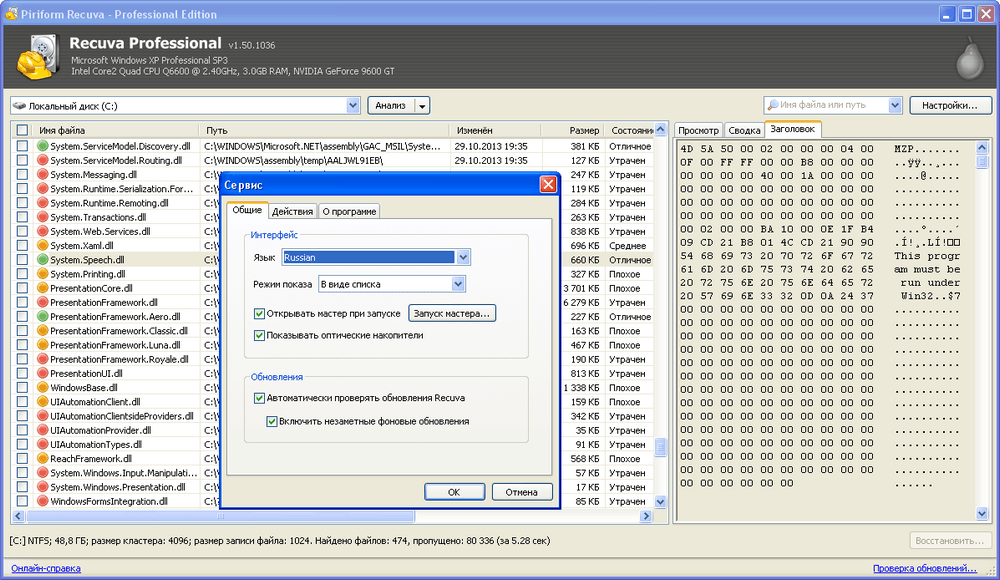
- koble Android-enheten til datamaskinen;
- velg typen filer som skal gjenopprettes gjennom programmet;
- angi omtrentlig lagringsplass for slettede filer;
- velg funksjonen for dybdeanalyse;
- Velg filene du vil gjenopprette fra listen.
Merk følgende! På Internett, i tillegg til verktøyet beskrevet ovenfor, er det mange programmer som kan gjenopprette slettede filer, og i de fleste tilfeller fører bruk av to eller tre programmer til et positivt resultat. Eksempler på slik programvare inkluderer Undelete, Dr.-verktøyene. fone eller Recovery PRO. De fleste av disse programmene bruker forskjellige filgjenopprettingsprinsipper, noe som forklarer muligheten for at ett av verktøyene "fungerer" når det andre er "maktløst".
Hvis vi snakker om å gjenopprette data fra et nettbrett, må du aktivere "USB Debugging" -modus på enheten før du fortsetter å gjenopprette filer. Denne modusen vil hjelpe gjenopprettingsprogrammer til å fungere, men å finne det blir et reelt problem for mange brukere.
Dette kan gjøres ved å bruke den såkalte utviklermodusen. Den aktiveres på en spesiell måte. For å gå inn i utviklermodus, må du gå til "Innstillinger - Om enhet - Byggnummer". Det siste elementet må trykkes flere ganger (vanligvis ca. 7). Når den nødvendige modusen er aktivert, må du gå tilbake til enhetsinnstillingene og merke av i boksen ved siden av "USB Debugging".
Det er verdt å merke seg at selv de kraftigste og mest moderne verktøyene ikke kan gjenopprette alle filer som noen gang har vært til stede på enheten. De fleste av dem, når de kjører, viser en liste over bare de filene som ikke er permanent slettet og som fortsatt er tilgjengelige for gjenoppretting.Hvis den tapte informasjonen var av spesiell betydning, kan du prøve å kontakte spesialister for å gjenopprette den, men selv her er det vanligvis ingen 100% garanti for at de nødvendige filene vil bli gjenopprettet.